Pasek dotykowy w najnowszych modelach MacBook Pro wymaga jeszcze czasu, aby stać się powszechnie akceptowanym elementem. Użytkownicy muszą podjąć decyzję, czy zainwestować w nowe laptopy oraz czy pragną korzystać z nowoczesnych funkcji. Wprowadzenie tej innowacji do codziennego użytku wymaga czasu, a nie jest to jedynie kwestia wyboru użytkownika. Programiści również muszą zintegrować wsparcie dla paska dotykowego w swoich aplikacjach, ponieważ w przeciwnym razie użytkownicy nie dostrzegą korzyści z jego posiadania. Na szczęście istnieje możliwość dodania niestandardowych przycisków do paska, co wymaga jedynie trochę zaangażowania.
Aby dodać własny przycisk do Touch Bar, konieczne jest zainstalowanie aplikacji BetterTouchTool. Domyślne opcje personalizacji paska dotykowego nie oferują możliwości dodania przycisku, dlatego BetterTouchTool, będący uznaną aplikacją na Maca, staje się idealnym rozwiązaniem. Choć jest to aplikacja płatna, jej elastyczny model cenowy sprawia, że można nabyć ją już za 6 USD. Dodatkowo, program oferuje 45-dniowy okres próbny, który pozwala na jego przetestowanie.
BetterTouchTool nie ogranicza się tylko do paska dotykowego. Umożliwia również dodawanie przycisków, które mogą wykonywać różnorodne zadania, takie jak otwieranie aplikacji, uruchamianie skryptów czy wykonywanie akcji w aplikacjach, jak na przykład otwieranie nowej karty w przeglądarce.
Pobierz najświeższą, stabilną wersję BetterTouchTool. Po zainstalowaniu aplikacji otwórz Preferencje systemowe i przejdź do sekcji Bezpieczeństwo i prywatność, gdzie musisz zezwolić na dostęp do funkcji ułatwień dostępu.
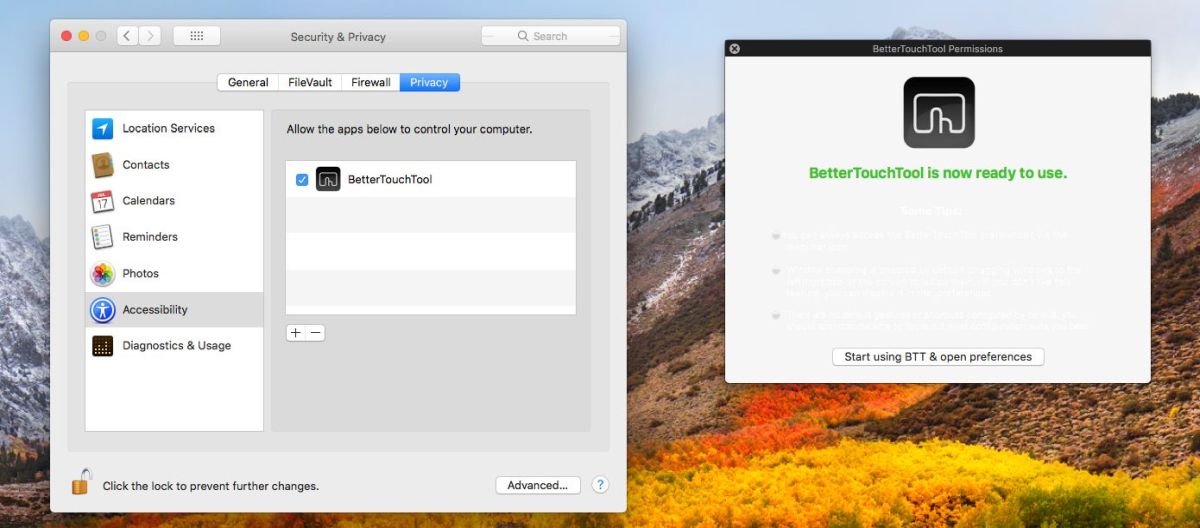
Po przyznaniu odpowiednich uprawnień możesz rozpocząć tworzenie niestandardowych przycisków dla paska dotykowego. Uruchom BetterTouchTool i przejdź do zakładki TouchBar. Jeśli chcesz, aby przycisk był dostępny niezależnie od używanej aplikacji, wybierz opcję „Globalny” w lewej kolumnie. Aby przycisk działał tylko w określonej aplikacji, dodaj ją najpierw w tej samej kolumnie, a następnie kliknij przycisk TouchBar u dołu ekranu.
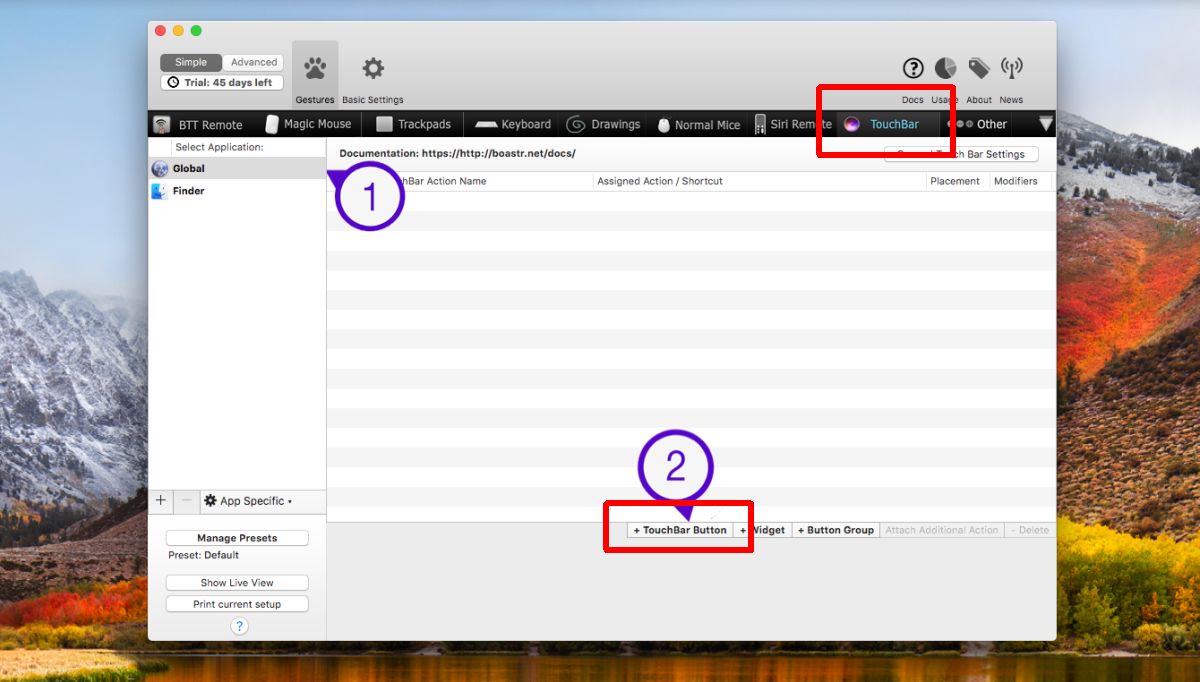
Następnie nadaj przyciskowi nazwę. Możesz skonfigurować go tak, aby wykonywał skrót klawiaturowy lub wybrać spośród wielu dostępnych akcji. Opcje są bardzo różnorodne, obejmujące zarówno podstawowe przełączniki systemowe, jak i bardziej złożone akcje związane z myszką. Po przypisaniu akcji do przycisku, jesteś gotowy.
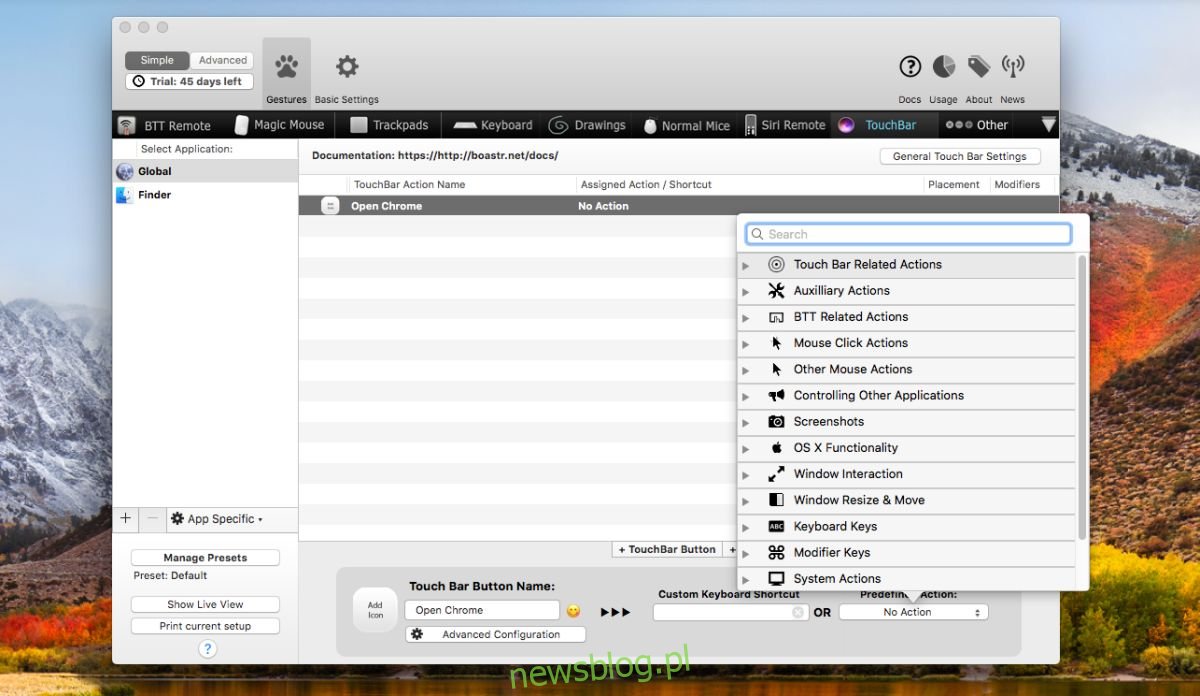
W naszym przykładzie dodamy globalny przycisk, który otworzy nową kartę w przeglądarce Chrome. Nazywamy go „Nowa karta Chrome”. Skrót klawiaturowy do otwarcia nowej karty to Command + T. BetterTouchTool zapyta, czy chcesz wysłać skrót do tej akcji. Wybierz Chrome z listy i zapisz przycisk. To wszystko, co musisz zrobić.
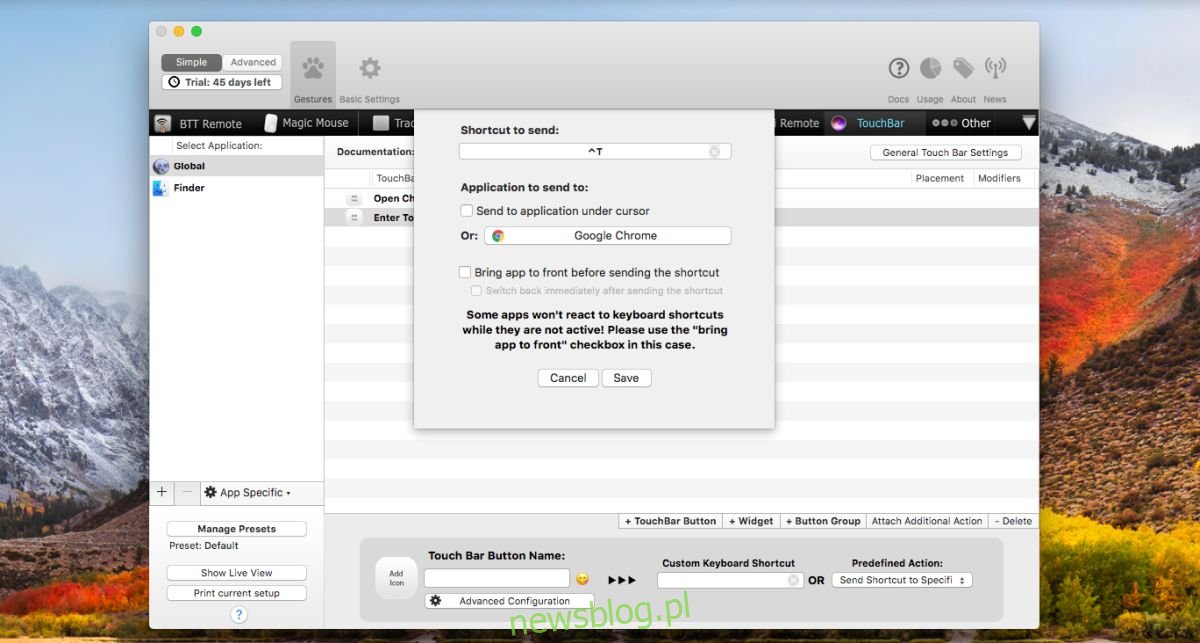
Pasek dotykowy będzie wyświetlał wszystkie dodane przyciski i uruchomi je tak, jakby były wbudowane w aplikacje.

newsblog.pl
Maciej – redaktor, pasjonat technologii i samozwańczy pogromca błędów w systemie Windows. Zna Linuxa lepiej niż własną lodówkę, a kawa to jego główne źródło zasilania. Pisze, testuje, naprawia – i czasem nawet wyłącza i włącza ponownie. W wolnych chwilach udaje, że odpoczywa, ale i tak kończy z laptopem na kolanach.